如何将台式电脑连接到共享打印机(使用共享打印机为台式电脑提供便利的打印服务)
在现代办公环境中,共享打印机已经成为了一个普遍的需求。许多公司和家庭都有多台设备需要连接到同一台打印机,以实现更高效的办公和打印工作。本文将介绍如何将台式电脑连接到共享打印机,以方便用户在台式电脑上进行打印操作。
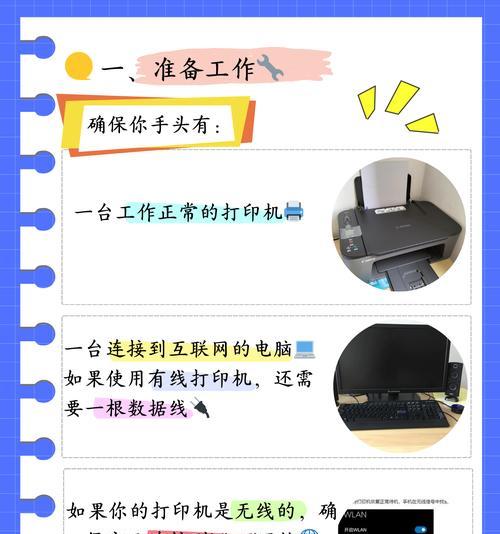
确认共享打印机网络设置
1.检查共享打印机所连接的网络是否正常工作。
2.确认共享打印机所在的网络是否允许其他设备连接和使用。
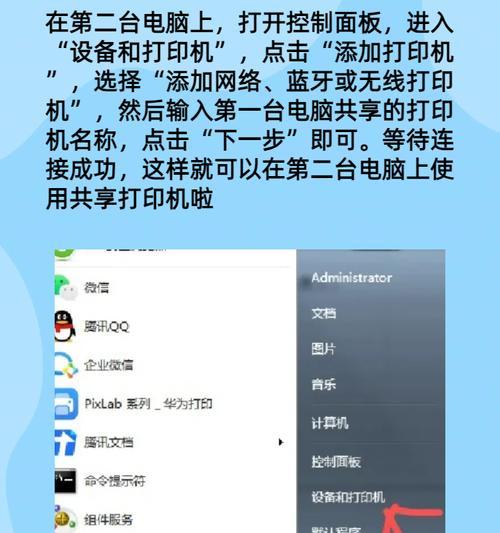
3.确保台式电脑与共享打印机处于同一网络下。
在台式电脑上添加共享打印机
4.打开“控制面板”并点击“设备和打印机”选项。
5.在设备和打印机窗口中,点击“添加打印机”按钮。
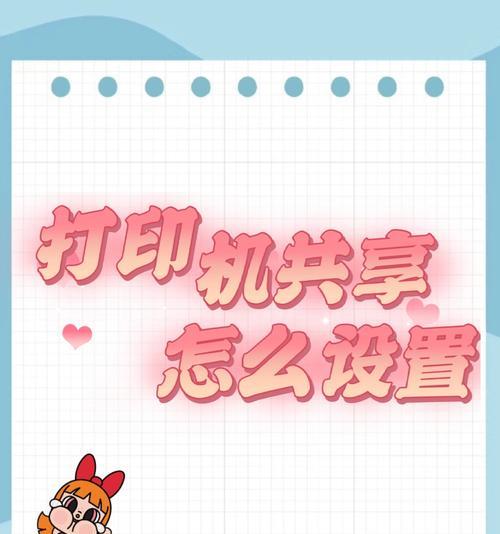
6.在添加打印机向导中选择“添加网络、无线或蓝牙打印机”选项。
7.找到并选择你想要添加的共享打印机。
8.点击“下一步”按钮,并按照提示完成添加过程。
配置共享打印机的驱动程序
9.如果共享打印机的驱动程序没有安装在台式电脑上,需要下载并安装相关驱动程序。
10.可以从打印机制造商的官方网站上下载最新的驱动程序。
11.下载完成后,运行安装程序并按照提示完成安装。
测试打印功能
12.在台式电脑上选择要打印的文件。
13.右键点击文件,选择“打印”选项。
14.确认打印设置,如纸张尺寸和打印质量。
15.点击“打印”按钮,等待打印任务完成。
通过以上步骤,您可以轻松地将台式电脑连接到共享打印机,并开始使用打印服务。无论是办公室环境还是家庭使用,共享打印机都能提供更加便利和高效的打印体验。希望本文对您有所帮助!
Tags: 连接共享打印机
你可能感兴趣的文章
- 电脑端显示打印机错误的解决方法(排查故障,修复打印机问题,确保顺利打印)
- 探究电脑总提示QQ密码错误的原因及解决方法(密码错误问题的症结所在与有效解决办法)
- 解决电脑IP地址错误的方法(快速修复和调整电脑IP地址问题)
- 解决电脑登录Steam错误代码的方法(轻松应对Steam登录错误,让游戏畅玩无阻)
- 电脑上如何打开英雄联盟游戏教程(一步步教你如何在电脑上打开英雄联盟游戏)
- 安装台式电脑屏幕教程(一步步教你安装和调整台式电脑屏幕,让你的工作效率倍增!)
- 电脑编辑文档时遇到网络错误的解决方法(网络错误如何影响电脑文档编辑及应对措施)
- 苹果电脑未知错误代码分析与解决方法(揭秘苹果电脑错误代码背后的故事及解决方案)
- 电脑表格制作玩法教程(简单易学的表格制作技巧,提高办公效率)
- 手机连接电脑数据错误的解决方法(六种常见的手机连接电脑数据错误及其解决方案)
- 如何正确安装台式电脑的网线(简易教程,轻松掌握)
- 简单易懂的自动安装教程,让电脑装机更轻松(驱动自动安装,让电脑无忧畅游)
- 苹果平板电脑完美越狱教程(轻松解锁苹果平板电脑限制,享受更多自由)
- 解决电脑弹出光驱错误的有效方法(遇到电脑弹出光驱错误?快来看看这些解决方法吧!)
- 戴尔电脑频繁出现错误重启问题(原因分析及解决方案探讨)
- 电脑开机错误恢复死机的终极解决方案(从一键修复到安全模式,解决电脑开机死机问题的方法大揭秘!)